برنامج تطفيف الكمبيوتر. كيفية إيقاف تشغيل الكمبيوتر بعد وقت معين
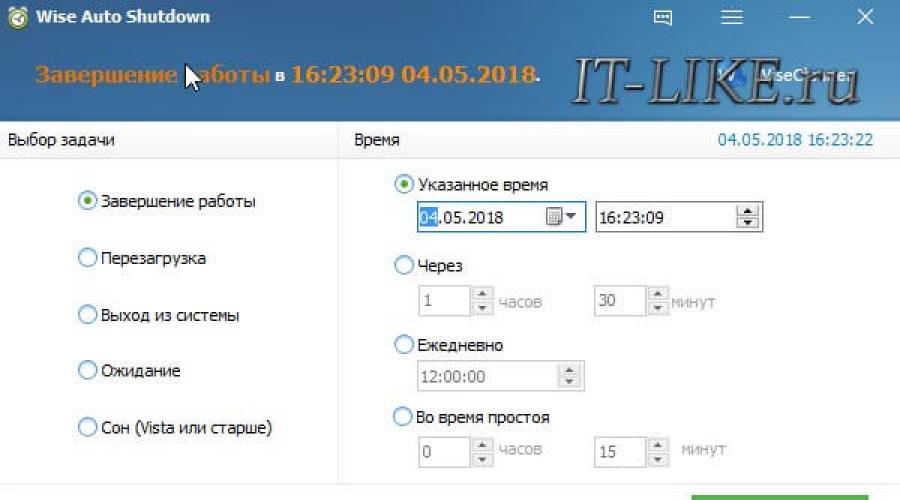
في المقالة السابقة التي أظهرت كيفية جدولة. ولكن لتبسيط المهمة، سأقدم توقيت إيقاف تشغيل الكمبيوتر المتعدد.
إغلاق السيارات الحكيم لنظام التشغيل Windows 7/8/10
برنامج بسيط ولكن قوي يسمح لك بتعيين وقت إيقاف تشغيل الكمبيوتر.
يمكنك اختيار الوقت المحدد، عكس الموقت، يوميا أو مع جهاز كمبيوتر بسيط. هذا الأخير مفيد عندما تحتاج إلى انتظار مورد المهام.
بالإضافة إلى إكمال العمل للاختيار من بينها: إعادة التشغيل والإخراج من النظام (المحاذاة) والنوم والانتظار (السبات). أنا لا أطفئ جهاز الكمبيوتر المحمول الخاص بي، وأفضل وضع النوم أو وضع السبات. في هذه الحالة، عند تشغيل الكمبيوتر المحمول، أحصل على الفور على سطح المكتب الحالي مع جميع البرامج المفتوحة.

في وضع السبات، تتم إعادة تعيين محتويات ذاكرة الوصول العشوائي إلى القرص الثابت، ولا يوجد وضع سكون. وإذا اختفت التغذية أو سوف تنزلق البطارية، ثم عند تشغيل الكمبيوتر، ستبدأ التمهيد الجديد من Windows، وستختفى جميع البيانات غير المحفوظة. بعد الاستيقاظ من السبات، ستتلقى لك في أي حال سطح المكتب السابق.
الجمع بين السلطة
لقد كنت أستخدم هذا البرنامج لسنوات عديدة وأنا أحب كل شيء. Poweroff لا يتطلب التثبيت والتشغيل مباشرة بعد التنزيل. على الرغم من أنه لم يتم تحديثه لفترة طويلة، ومع ذلك، فإن جميع المهام تعمل تماما. في البداية، قد يبدو أن البرنامج معقد، لكن ليس من الضروري الخوض في جميع الوظائف التي هي قليلة جدا:
- توقيت اغلاق الكمبيوتر في الوقت المناسب أو في الجدول
- تحديد إجراء بعد بدء الحدث
- Winamp، وحدة المعالجة المركزية ومؤثرات الإنترنت
- مدمج مذكرات
- مدمج في جدولة المهام
- إدارة البرنامج مع مفاتيح ساخنة
- Winamp إدارة الإدارة
- بداية تلقائية مع ويندوز
بشكل افتراضي، يتم تحديد كل شيء بشكل طبيعي، يمكنك تغيير أي شيء، ولكن استخدام البرنامج على الفور. لتشغيل الموقت المعتاد، بضع نقرات.

لإيقاف تشغيل الكمبيوتر بعد انتهاء الوقت المحدد، قم بتعيين مربع الاختيار إلى "العد التنازلي". إلى يمين الكلمات "الموقت قيد التشغيل" مكتوب بقدر ما يبقى الحدث. للعمل في التوقيت الدقيق، نضع مربع اختيار "الزيادة وقت" وتعيين الوقت المناسب.
في بعض الأحيان يكون من المعروف متى يحتاج الكمبيوتر إلى قطع الاتصال أو كسول. في هذه الحالة، يوفر Poweroff عدة خيارات.
الموقت المعتمد على وحدة المعالجة المركزية
إذا كان يجب إيقاف تشغيل الكمبيوتر بعد تنفيذ المهمة.
- على اليمين تشير إلى النسبة المئوية للحمل الأقصى
- اختبار "الوقت لإصلاح تحميل المعالج".
الآن، إذا تم تحميل الكمبيوتر أقل مما حددته، خلال الوقت المحدد، يتم إيقاف تشغيله.
الموقت التابع للإنترنت
لإيقاف في نهاية تنزيل الملفات الكبيرة من الإنترنت.
- ضع علامة "تلقي إحصائيات"
- حدد واجهة شبكة تتبع، مثل Wi-Fi
- ثم ماذا تأخذ في الاعتبار، على سبيل المثال، "سرعة حركة المرور الواردة"
- والحد الأدنى عتبة السرعة
- وأيضا أدخل عدد الثواني أو الدقائق في المعلمة "Fix Speed \u200b\u200bfor".
الآن، عند تحديد الوقت خلال الوقت المحدد للسرعة الواردة، أقل مما أشرنا إليه، سيتم الانتهاء منه.
Winamp - الموقت التابع
ميزة مفيدة للغاية لأولئك الذين يحبون أن تغفو تحت الموسيقى المفضلة، وفي الوقت نفسه استخدام مشغل Winamp. ببساطة نضع علامة "للعمل بعد اللعب" ووضع عدد المسارات التي تحتاج إلى فقدها، أو بعد المسار الأخير. هذه الميزة يمكن أيضا استخدام مستخدمي FOOBAR2000. للقيام بذلك، هناك مكون إضافي خاص ل FOOBAR2000 Emulator "Winamp API"، مما يجعل التطبيقات الأخرى تقرأ أنها Winamp.
اليوم، لدى معظم مشغلات الفيديو والصوت وظيفة إيقاف التشغيل التلقائي، ابحث عنها في الواجهة والإعدادات.
يمكن الإشارة إلى كل الطرق على الأقل، ثم سيحدث الإغلاق عند الوصول إلى الحدث الأول.

عند ظهور هذه النافذة، لا يزال بإمكانك إيقاف عملية قطع الاتصال بالكمبيوتر. يتم تعيين القيمة في الثواني في إعدادات البرنامج. هناك يمكنك تشغيل Autorun وشاهد الإعدادات الأخرى.
بالإضافة إلى إكمال العمل، يمكنك اختيار إجراء آخر:
- لإعادة تشغيل جهاز كمبيوتر
- اذهب إلى النوم
- حظر جهاز الكمبيوتر الخاص بك
- أكمل جلسة المستخدم الحالية
- تعطيل (كسر) اتصال الشبكة
- جهاز التحكم عن بعد لإيقاف تشغيل كمبيوتر آخر
- إرسال أمر شبكة
يمكنك أيضا تخطيط جدول زمني لكل يوم، ولكن هنا أنت تعرف نفسك.
TimePC - يمكن أيضا تشغيل الكمبيوتر!
يمكن أن يؤدي البرنامج البسيط إلى إيقاف تشغيل الكمبيوتر وتشغيله في برامج الوقت المحدد وتشغيله. أو بالأحرى، لا تنطفئ، ولكن للترجمة إلى وضع السكون العميق (السبات) وإرجاعها مرة أخرى. في هذه الحالة، لا تزال جميع البرامج قيد التشغيل القادمة في العمل أكثر.

إذا استمر المعجبون عند ترجمة وضع السكون، فهذا يعني أن هذا غير عميق، ولكن النوم العادي. على أجهزة الكمبيوتر القديمة لتشغيل النوم العميق، تحتاج إلى تكوين BIOS على.
إذا لم يتم تشغيل الكمبيوتر بواسطة Timer، ثم تحقق من معلمة Windows 7/10 في "لوحة التحكم -\u003e امدادات الطاقة -\u003e وضع خطة الطاقة (الحالية) -\u003e تغيير معلمات الطاقة الإضافية -\u003e النوم -\u003e السماح لأوقات الصحوة -\u003e تمكين»وبعد يجب تضمين القيمة.

في إعدادات البرنامج، يمكنك ضبط التشغيل التلقائي مع Windows والعديد من المعلمات الأخرى.

هناك أيضا جدولة مدمجة لمدة أسبوع.

فكر الآن في بعض البرامج البسيطة المريحة للاستخدام إذا لم تكن بحاجة إلى كل هذه الوظائف.
الظروف لإيقاف تشغيل الكمبيوتر وإعادة تشغيله وترجمته إلى وضع السكون على Timer. لا تولي اهتماما لسنة التطوير.
من ميزات التمييز بين البرنامج:
- بسلاسة تكتل الصوت
- يكمل العملية المختارة القسرية
- يمكنك إنشاء اختصار على سطح المكتب الذي سيتم تشغيل البرنامج مع المعلمات المحددة.
- لا يتطلب التثبيت

ليم توقيت قبالة
فائدة بسيطة ومفهومة للغاية، لا يمكن إلا إيقاف تشغيل الكمبيوتر في الوقت المحدد، واستكمال جميع البرامج قيد التشغيل بالقوة.

تظهر نافذة قبل الاغلاق التلقائي، حيث يمكنك إلغاء الإجراء لمدة 10 ثوان.
Smtimer - فائدة أخرى بسيطة
الحد الأدنى والتصميم اللطيف. يتم تعيين وقت المحيط الذاتي باستخدام شريط التمرير.

والطريقة الثانية هي استخدام برنامج خاص. هناك الكثير من الأدوات المساعدة مماثلة، ولكن هذه المقالة تناقش فقط 5 البرامج الأكثر شعبية والحرية لإيقاف تشغيل الكمبيوتر (معهم، بالمناسبة، وتسمى أيضا توقيت). كل واحد منهم لديه وظيفة مختلفة، ولكن جميعهم يعملون تقريبا على نظام التشغيل Windows 7 و 8 و 10. في هذا الصدد، هذه المرافق عالمية.
وفي النهاية أيضا، سيتم تقديم جدول مقارن للوظائف الأساسية والإضافية، على أساس ما يمكنك تحديده من الأفضل اختيار برنامج لإيقاف تشغيل الكمبيوتر تلقائيا.
AiryTec Switch Off هو برنامج مجاني ممتاز يسمح لك بإيقاف تشغيل الكمبيوتر في الوضع التلقائي. لديها واجهة بسيطة ومفهومة باللغة الروسية.
ميزاتها الرئيسية:
- نسخة كاملة أو محمولة (لاختيار)؛
- إيقاف التشغيل التلقائي للكمبيوتر في الوقت المناسب أو عدم النشاط؛
- تحديد إجراء (إيقاف تشغيل الكمبيوتر، إعادة التشغيل، وضع السكون، السبات، فصل الانترنت)؛
- القدرة على إعداد تنبيه (BEEP) قبل إيقاف التشغيل.
أيضا، هذا البرنامج لفصل الكمبيوتر لديه عدد من الميزات المميزة:
- حاسبة توفير الطاقة.
- القدرة على السيطرة عبر سطر الأوامر؛
- الإعداد عن بعد من خلال متصفح الويب.
هذه الأداة لديها. الموقع، لذلك إذا لزم الأمر، يمكنك تنزيل برنامج التشغيل التلقائي للكمبيوتر. اختر الإصدار الذي هو أكثر ملاءمة (كاملة أو محمولة) وتثبيت.
برنامج ممتاز آخر ل Autotrunner للكمبيوتر هو مؤقت إيقاف التشغيل. نعم، الاسم هو عنان تماما، ولكن لا يزال مع المهمة الرئيسية التي يتلاءمها جيدا.

المزايا الرئيسية:
- واجهة بسيطة وبديهية باللغة الروسية؛
- القدرة على التشغيل التلقائي مع ويندوز؛
- وضع وقت العد التنازلي؛
- تحديد إجراء (إيقاف التشغيل أو إعادة التشغيل أو وضع السكون أو تعطيل اتصال الإنترنت أو الشاشة).
بالمناسبة، تدعم هذه الأداة المساعدة القدرة على تثبيت كلمة المرور - بحيث لا يمكن للمستخدمين الآخرين تغيير الإعدادات المحددة. وهذا هو معين زائد.
يحتوي Timer Shutdown على ميزة واحدة: إنه يغلق بالقوة أي تطبيقات مفتوحة، فيما يتعلق به دائما خطر فقدان البيانات غير المكتملة. النظر في هذا وانظر إلى العد التنازلي أن يكون الوقت لحفظ الملفات المطلوبة.
القائمة الثالثة من البرنامج لإيقاف تشغيل الكمبيوتر المحمول والكمبيوتر هو Poweroff. في الواقع، هذا برنامج قوي إلى حد ما بالإضافة إلى الموقت لديه العديد من الميزات الإضافية. زائد لا جدال فيه - تأتي الأداة المساعدة في الأرشيف المعتاد ولا يتطلب التثبيت.

وظائف رئيسيه:
- إيقاف التشغيل التلقائي للكمبيوتر أو الترجمة في وضع السكون في الوقت المحدد؛
- قفل الكمبيوتر الشخصي (بدلا من إيقاف التشغيل)؛
- التكامل مع Winamp Player (خيار رائع لأولئك الذين يحبون أن تغفو للموسيقى، لأنه في هذه الحالة ينطفئ الكمبيوتر بعد تشغيل المسار المحدد مسبقا)؛
- تعطيل اتصال الإنترنت.
أيضا، تحتوي هذه الأداة المساعدة على واجهة بسيطة باللغة الروسية، لذلك قم بتثبيت الموقت لإيقاف تشغيل الكمبيوتر لن يكون صعبا. بالمناسبة، لدى المستخدمين القدرة على إعداد مفاتيح "ساخنة" - وهذا زائد آخر.
Goway هو برنامج لتشغيل وإيقاف الكمبيوتر على جدول زمني مع تصميم الحد الأدنى. دع جميع عشاق البساطة، وكذلك المبتدئين. بعد كل شيء، هذه الأداة المساعدة لديها فقط علامات تبويب.

في أول تحتاج إلى وضع مؤقت في الوقت المناسب وحدد إجراء (قم بإيقاف تشغيل الكمبيوتر المحمول أو إعادة التشغيل أو الإخراج من النظام). وتستخدم علامة التبويب الثانية لتكوين التنبيهات إلى البريد.
إرسال إعلامات البريد الإلكتروني في الوقت المحدد هو ميزة مميزة لهذا البرنامج.
مزايا أخرى:
- أبسط واجهة باللغة الروسية؛
- القدرة على تنشيط الوضع المخفي (لن تكون الأداة المساعدة غير مرئية على الرقيق. الجدول، ولا في الدرج)؛
- يعمل على نظام التشغيل Windows XP و 7 و 8.
الوقت الكمبيوتر.
وأحدث برنامج في هذه القائمة هو إيقاف تشغيل الكمبيوتر تلقائيا في كمبيوتر وقت محدد. ميزة لها هي أنها لا تتوقف عن عمل الشركة، ولكن فقط تترجمها إلى وضع السبات. سيتم إغلاق جميع التطبيقات، وسيتم إيقاف تشغيل الشاشة والإنترنت، ولكن الكمبيوتر المحمول أو الكمبيوتر لن يتحول تماما.

وظائف رئيسيه:
- تحديد وقت إيقاف تشغيل الكمبيوتر؛
- تشغيل الكمبيوتر في الجدول؛
- قم بإطلاق تطبيقات مختارة عند تشغيل جهاز كمبيوتر أو كمبيوتر محمول؛
- ابدأ تلقائيا بنوافذ؛
- تحقق من وجود تحديثات.
لديها واجهة واضحة تماما باللغة الروسية. لذلك، إذا كنت بحاجة إلى أداة مساعدة بسيطة لنقل الكمبيوتر إلى وضع السبات، فسيكون وقت الكمبيوتر اختيارا ممتازا.
بضع كلمات في الختام
لذلك، تعتبر البرامج أعلاه لإيقاف تشغيل الكمبيوتر تلقائيا مع مرور الوقت. نظرا لأن كل واحد منهم لديه خصائصه الخاصة، فسيتم تقديم خصائص مقارنة أدناه للوضوح. يوضح الجدول الوظائف الأساسية لجميع المرافق - يجب أن تساعدك في اتخاذ القرار بسرعة في اختيار خيار مناسب.

وقوة فارغة صغيرة أخرى. إذا تم التخطيط لإيقاف تشغيل PC Auto Power بشكل غير منتظم، فلا حاجة لتحميل أي برنامج. يمكنك استخدام الأدوات القياسية في نظام التشغيل Windows 7 أو 8 أو 10 (اقرأ المزيد حول هذا حسب المرجع، والتي يتم تقديمها في بداية المقال).
إذا كنت ترغب في الحد من وقت استخدام جهاز كمبيوتر أو جهاز كمبيوتر محمول (على سبيل المثال، طفلك)، فعندئذ في هذه الحالة، فإن أجهزة ضبط الوقت لإغلاق ليست مناسبة للغاية. بعد كل شيء، يمكنك ببساطة إغلاق الأداة المساعدة، وبالتالي إلغاء جميع الإعدادات المحددة مسبقا. في هذه الحالة، من الأفضل استخدام الرقابة الأبوية.
في الواقع، كل شيء. يعرض أعلاه 5 برامج مجانية ممتاز لإغلاق الكمبيوتر تلقائيا في الوقت المناسب، وكلها باللغة الروسية. والذي يتم استخدامه، وما إذا كان يستحق تثبيتها بشكل عام - هو بالفعل حلك.
الإغلاق التلقائي للكمبيوتر هو خيار مفيد للغاية لن يساعدك. إنه مفيد في الحالات التي يكون فيها جهاز كمبيوتر أو كمبيوتر محمول مشغول بعملية طويلة، وتحتاج إلى المغادرة. في هذه الحالة، يمكنك تكوين Off Off - عند تنفيذ العملية المطلوبة، ستنقل نفسك. ويمكنك الذهاب إلى السرير بأمان، انتقل إلى العمل أو الانخراط في أشياء أخرى.
في معظم الأحيان، مطلوب إغلاق الكمبيوتر التلقائي إذا كنت:
- تحقق من الكمبيوتر إلى الفيروسات؛
- تحويل ملفات الفيديو؛
- تثبيت لعبة الكمبيوتر؛
- تحميل الملفات الكبيرة؛
- نسخ البيانات المهمة، إلخ.
هناك العديد من الخيارات هنا، ولكن يجب أن يكون الجوهر واضحا.
يمكنك إعداد وقت إيقاف تشغيل الكمبيوتر بطريقتين. الأول - باستخدام النوافذ المدمجة. والثاني يستخدم برامج إضافية. حول الطريقة الأخيرة، اقرأ هنا :. وتوضح هذه المقالة جميع الطرق الممكنة لتعيين إيقاف تشغيل الكمبيوتر في وقت محدد مع Windows المدمج في Windows.
جميع الأساليب أدناه هي عالمية وعمل على نظام التشغيل Windows 7 و 8 و 10. لذلك لا يهم أي نوع من نظام التشغيل لديك، يمكنك جدولة إيقاف تشغيل الكمبيوتر بأي طريقة مريحة.
الطريقة الأولى، كيفية تشغيل إيقاف التشغيل التلقائي للكمبيوتر أو الكمبيوتر المحمول هي استخدام قسم "التشغيل". لهذا:
ستظهر النافذة التالية، تأكيد أن كل شيء يتم بشكل صحيح.

الرقم 3600 هو عدد الثواني. يمكن أن يكون أي. على وجه التحديد، يقوم هذا الأمر بتنشيط إيقاف تشغيل الكمبيوتر التلقائي بعد ساعة واحدة. الإجراء يمكن التخلص منه. إذا كنت بحاجة إلى إيقاف التشغيل، فيجب عليك تنفيذها مرة أخرى.
بدلا من عدد 3600، يمكنك كتابة أي شيء آخر:
- 600 - اغلاق بعد 10 دقائق؛
- 1800 - بعد 30 دقيقة؛
- 5400 - بعد نصف ساعة.
أعتقد أن المبدأ مفهوم والقيمة المرجوة التي يمكنك الاعتماد عليها بنفسك.
إذا كنت قد قمت بالفعل بتنشيط الذات من جهاز الكمبيوتر الخاص بالكمبيوتر ولسبب ما غير رأيي، ثم استدعاء هذه النافذة مرة أخرى وتمتص خط إيقاف التشغيل -a. نتيجة لذلك، سيتم إلغاء الإغلاق التلقائي المجدول. إذا تم كل شيء بشكل صحيح، فسيظهر ذلك.

إيقاف تشغيل الكمبيوتر عبر سطر الأوامر
طريقة أخرى مماثلة للغاية هي إيقاف تشغيل الكمبيوتر عبر سطر الأوامر. لتنشيط هذا الخيار:

إذا قمت بتغيير رأيك فجأة لتنفيذ هذه العملية، فافتح هذه النافذة وأدخل - إيقاف التشغيل -.

يعمل هذا الأمر فقط عند تعيين وقت إيقاف تشغيل الكمبيوتر بالفعل، لكنه لم يأت بعد.
بالمناسبة، إذا كان يجب إجراء هذا الإجراء بانتظام، فهذا هو وسيلة أبسط. لعدم فتح "تشغيل" أو سطر الأوامر، قم بإنشاء اختصار (على سبيل المثال، على الرقيق. جدول). وفي حقل "موقع الكائن" اكتب السطر التالي C: \\ Windows \\ System32 \\ ShutDown.exe -s -t 5400 (الرقم يمكن أن يكون أي). انقر فوق "التالي"، ثم أدخل اسم الاختصار وانقر فوق "إنهاء".

الآن تحتاج إلى تعيين إيقاف تشغيل الكمبيوتر، ما عليك سوى النقر فوق هذا الاختصار. ويتم تنشيط هذا الخيار على الفور (سترى رسالة تأكيد).
للحصول على الراحة، يمكنك إنشاء اختصار آخر لإزالة إيقاف تشغيل الكمبيوتر (فجأة ستكون هناك حاجة). ولكن هنا هو بالفعل ضروري لتسجيل ما يلي: C: \\ Windows \\ System32 \\ Shutdown.exe -a (دون نقطة في النهاية).

إيقاف تشغيل الكمبيوتر في الجدول
والطريقة الأخيرة هي إيقاف تشغيل الكمبيوتر مع مرور الوقت من خلال "مخطط". مناسبة في الحالات التي تحتاج فيها هذا الإجراء إلى أداءها بانتظام: يوميا، أسبوعيا، إلخ. من أجل عدم تشغيل سطر الأوامر باستمرار، يكفي تحديد وقت إيقاف تشغيل الكمبيوتر أو الكمبيوتر المحمول مرة واحدة وهذا كل شيء.
لفعل هذا:
- انتقل إلى "لوحة التحكم" - الإدارة.

- حدد "جدولة المهام".

- في العمود الأيمن، انقر فوق "إنشاء مهمة بسيطة".

- أدخل الاسم الذي تفهمه - على سبيل المثال، "إيقاف تشغيل الكمبيوتر التلقائي".

- حدد عدد المرات التي تحتاج فيها إلى تنفيذ هذا الإجراء (إذا كان أحد مرة واحدة، فمن الأفضل اختيار أحد الطرق لإيقاف تشغيل الكمبيوتر تلقائيا أعلاه).

- تكوين خارج الكمبيوتر أو الكمبيوتر المحمول (حدد وقت البدء والتاريخ).

- حدد العنصر الأول - "قم بتشغيل البرنامج".

- في حقل "البرنامج"، اكتب إيقاف التشغيل، وفي حقل "الوسائط" - -S -F حقل (إغلاق المفتاح -f إغلاق البرامج في أمر قوي - في حالة وجود فجأة).

- انقر فوق الزر "إنهاء".

هذه هي الطريقة التي يمكنك وضع وقت إيقاف تشغيل الكمبيوتر. يتم تنفيذ نفس الطريقة تقريبا من الإعداد اليومي أو الشهري. ستكون بعض الحقول مختلفة، ولكن لا شيء معقد هناك - سوف تتعامل.
ماذا لو كنت بحاجة إلى تحرير هذه المهمة أو حذفها؟ في هذه الحالة، انتقل إلى "المجدول" وافتح علامة التبويب المكتبة. ابحث عن مهمتك (بالاسم) هنا وانقر نقرا مزدوجا فوق الزر الأيسر.

في النافذة التي تفتح، انتقل إلى قسم "المشغلات" وانقر على زر "تحرير".


إذا لم تكن بحاجة إلى إيقاف تشغيل الكمبيوتر في الجدول، فانتقل إلى "Library"، فحدد مهمتك، ثم انقر فوق PCM، ثم "حذف".

بضع كلمات في الختام
في العديد من البرامج الحديثة، هناك علامة "إيقاف تشغيل الكمبيوتر بعد نهاية الإجراء". في أغلب الأحيان، يتوفر في تلك المرافق التي تعمل منذ فترة طويلة لفترة طويلة - على سبيل المثال، إلغاء تجزئة القرص، والتحقق من جهاز كمبيوتر محمول أو كمبيوتر للفيروسات، إلخ.

تأكد من التحقق من كل برنامج وجود هذه القراد. إذا كان الأمر كذلك، فلن تحتاج إلى تكوين اتصال الكمبيوتر في الوقت المناسب. أسهل بكثير وأكثر ملاءمة. إذا لم يكن الأمر كذلك، فعليك تكوين يدويا.
هذا كل شئ. الآن تعرف كيفية تكوين إيقاف تشغيل الكمبيوتر أو الكمبيوتر المحمول في نظام التشغيل Windows 10 و 8 و 7 ويمكنك القيام بذلك بسهولة. اختر أي طريقة أكثر ملاءمة، واستخدامها إذا لزم الأمر.
بالمناسبة، كيفية حساب الوقت بشكل صحيح عندما تحتاج إلى إيقاف تشغيل الكمبيوتر الشخصي؟ عادة، تظهر البرامج قيمة تقريبية عند إجراء إجراء محدد (اختبار الفيروسات أو إلغاء التجزئة). انظر إليها ورمي من فوق 20-30٪ (أو أكثر). على أي حال، سيتم إيقاف تشغيل جهاز الكمبيوتر الخاص بك في وقت سابق من طالما كنت تستيقظ في الصباح أو يأتي في المساء من العمل.
فكرة تكوين الكمبيوتر بحيث يتم تشغيلها تلقائيا في وقت محدد، يتعلق الأمر بالعديد من الأشخاص. وبالتالي يريد البعض استخدام أجهزة الكمبيوتر الخاصة بهم كمنبه، يحتاج البعض الآخر إلى تشغيل حقن السيول في الوقت الأكثر ربحية وفقا لخطة التعريفة الجمركية، والبعض الآخر يرغب في جدولة تثبيت التحديثات أو التحقق من الفيروسات أو غيرها من المهام المشابهة. ما هي الطرق التي يمكن أن تعتبر هذه الرغبات.
هناك عدة طرق لتكوين الكمبيوتر لتحويل تلقائيا، هناك عدة. يمكن القيام بذلك باستخدام الأدوات المتوفرة في أجهزة الكمبيوتر أو الأساليب المنصوص عليها في نظام التشغيل أو البرامج الخاصة من الشركات المصنعة للجهات الخارجية. سنقوم بتحليل هذه الأساليب بمزيد من التفاصيل.
الطريقة الأولى: BIOS و UEFI
تم سمع وجود BIOS (نظام الإخراج والإخراج الأساسي)، وربما جميع الذين على الأقل مألوفة قليلا مع مبادئ الكمبيوتر. إنها مسؤولة عن الاختبار وإدراج جميع مكونات أجهزة الكمبيوتر الشخصية، ثم ينقل التحكم في نظام التشغيل. يحتوي BIOS على العديد من الإعدادات المختلفة، من بينها والقدرة على تشغيل الكمبيوتر في الوضع التلقائي. دعنا نعلم على الفور أن هذه الوظيفة بعيدة عن جميع السير، ولكن فقط في الإصدارات الحديثة أكثر أو أقل.
لتحديد موعد إطلاق جهاز الكمبيوتر الخاص بك على الجهاز من خلال BIOS، يجب عليك القيام بما يلي:

حاليا، تعتبر واجهة BIOS قديمة. في أجهزة الكمبيوتر الحديثة، جاء UEFI (واجهة البرامج الثابتة غير القابلة للتوسيع) لتغييرها. غرضها الرئيسي هو نفسه BIOS، ولكن الاحتمال أوسع بكثير. من الأسهل للغاية بالنسبة للمستخدم باستخدام UEFI بسبب دعم الماوس واللغة الروسية في الواجهة.
تكوين الطاقة التلقائية على الكمبيوتر باستخدام UEFI هو كما يلي:

تكوين الطاقة التلقائية على استخدام BIOS أو UEFI هو الطريقة الوحيدة التي تسمح هذه العملية بإيقاف تشغيل الكمبيوتر بالكامل. في جميع الحالات الأخرى، لا يتعلق الأمر بالانضمام، ولكن حول رقم التعريف الشخصي مع جهاز كمبيوتر من حالة وضع السبات أو وضع السكون.
وغني عن القول أنه من أجل الإدماج التلقائي للعمل، يجب أن يظل كابل طاقة الكمبيوتر المدرج في منفذ أو UPS.
الطريقة 2: جدولة المهام
يمكنك تكوين التبديل التلقائي على الكمبيوتر واستخدام أدوات نظام Windows. يستخدم هذا جدولة المهام. النظر في كيفية القيام به على مثال Windows 7.
في البداية تحتاج إلى حل نظام / إيقاف التشغيل التلقائي. للقيام بذلك، تحتاج إلى فتح القسم في لوحة التحكم "النظام والسلامة" وفي القسم "مزود الطاقة" الاتصال ارتباط "وضع الانتقال إلى وضع السكون".
ثم في النافذة التي تفتح، اتبع الرابط "تغيير معلمات الطاقة الإضافية".
بعد ذلك، ابحث في قائمة المعلمات الإضافية "نايم" وهناك لإثبات إذن مؤقتات الصحوة "ممكن".
الآن يمكنك تكوين الجدول الزمني للطاقة التلقائية على. للقيام بذلك، قم بما يلي:
- افتح المجدول. أسهل طريقة للقيام بذلك من خلال القائمة "بداية"حيث يوجد مجال خاص للبحث عن البرامج والملفات.

ابدأ في إدخال كلمة "مخطط" في هذا المجال حتى يظهر السطر العلوي فتح الأداة المساعدة.
لفتح المخطط، يكفي النقر فوقه باستخدام زر الماوس الأيسر. يمكن أيضا إطلاقه من خلال القائمة "ابدأ" - "قياسي" - "الخدمة"، أو من خلال النافذة "تشغيل" (WIN + R)عن طريق إدخال أمر TasksSchd.msc هناك. - في نافذة مخطط، انتقل إلى القسم "مكتبة مخطط الوظيفة".

- على الجانب الأيمن من النافذة، حدد "إنشاء مهمة".

- تعال مع اسم ووصف مهمة جديدة، على سبيل المثال، "الكمبيوتر التلقائي تمكين". في نفس النافذة، يمكنك تكوين المعلمات التي سيحدث فيها صحوة الكمبيوتر: المستخدم الذي سيتم بموجبه تنفيذ تسجيل الدخول ومستوى حقوقه.

- انتقل إلى علامة التبويب "محفزات" وانقر على الزر "يخلق".

- قم بتكوين التردد والوقت لإيقاف تشغيل الكمبيوتر تلقائيا، على سبيل المثال، يوميا في 7.30 في الصباح.

- انتقل إلى علامة التبويب "أجراءات" وإنشاء إجراء جديد عن طريق القياس مع الفقرة السابقة. هنا يمكنك تكوين ما يجب أن يحدث عند إجراء المهمة. نحن نفعل ذلك بحيث يتم عرض بعض الرسالة على الشاشة.

إذا كنت ترغب في ذلك، يمكنك تكوين إجراء آخر، على سبيل المثال، تشغيل ملف صوتي أو تشغيل سيل أو برنامج آخر. - انتقل إلى علامة التبويب "الظروف" وتحقق من Chekbox. "استيقظ كمبيوتر لتحقيق المهمة"وبعد إذا لزم الأمر، ضع العلامات المتبقية.

هذا العنصر هو المفتاح عند إنشاء مهمتنا. - أكمل العملية عن طريق الضغط على المفتاح نعموبعد إذا كانت المعلمة العامة تحتوي على تسجيل الدخول تحت مستخدم معين، فسوف يطلب منك المخطط تحديد اسمه وكلمة المرور.

تم تكوين هذا لإيقاف تشغيل الكمبيوتر تلقائيا باستخدام المجدول المكتمل. سيكون دليل على صحة الإجراءات المنجزة ظهور مهمة جديدة في قائمة مهام المخطط. 
ستكون نتيجة إعدامها هي الاستيقاظ اليومي للكمبيوتر عند 7.30 صباحا وعرض الرسالة "مع صباح الخير!".
الطريقة الثالثة: برامج الجهات الخارجية
إنشاء جدول أعمال الكمبيوتر يمكن أن يستخدم أيضا البرامج التي تم إنشاؤها بواسطة مطوري الطرف الثالث. إلى حد ما، فإنهم جميعا مكررة وظائف جدولة النظام للمهام. لدى البعض وظائف قليلة بشكل كبير مقارنة بها، ولكن التعويض عنها بسهولة في الإعداد وواجهة أكثر ملاءمة. ومع ذلك، فإن منتجات البرمجيات القادرة على عرض جهاز كمبيوتر من وضع السكون موجود ليس كثيرا. النظر في بعضهم أكثر.
برنامج مجاني صغير لا يوجد شيء غير ضروري. بعد التثبيت، مطوية في الدرج. اتصل به من هناك، يمكنك تكوين جدول / إيقاف الكمبيوتر.

وبالتالي، سيتم جدولة تمكين الكمبيوتر من الكمبيوتر بغض النظر عن التاريخ.
التشغيل التلقائي وإغلاق
برنامج آخر يمكنك تشغيل الكمبيوتر على الجهاز. تفقد الواجهة الناطقة باللغة الروسية في البرنامج في البرنامج، ولكن يمكن العثور على الشبكة لها صدع. يتم دفع البرنامج، ويقترح نسخة تجريبية لمدة 30 يوما.

أيقظني!
واجهة هذا البرنامج لديها وظيفة نموذجية لجميع المنبهات والتذكيرات. يتم دفع البرنامج، الإصدار التجريبي متاح لمدة 15 يوما. يجب أن تتضمن أوجه القصور عدم وجود تحديثات طويلة في التحديثات. في نظام التشغيل Windows 7، تم إدارته فقط في وضع توافق Windows 2000 مع حقوق إدارية.

يمكن إكمال هذا النظر في كيفية تمكين الكمبيوتر تلقائيا على جدول معين. المعلومات المقدمة تكفي لتوجيه القارئ في إمكانيات حل هذه المشكلة. وأي طرق للاختيار - لحل نفسه.
هناك حالات عندما نحتاج إلى مغادرة جهاز الكمبيوتر الخاص بنا مدرجة لفترة طويلة. قد يرتبط ذلك بعمل الكمبيوتر في الليل عند تنزيل أي ملفات كبيرة، أو عند تثبيت تحديثات نظام التشغيل لفترة طويلة - فإن الحقيقة هي أن هناك حاجة إلى تعطيل الكمبيوتر تلقائيا دون مشاركة مستخدم مباشرة. في هذه المواد، سأخبرك بكيفية إيقاف تشغيل الكمبيوتر في وقت معين، بالإضافة إلى إدخال القارئ بالأدوات التي يمكن أن تساعدنا في فصل الكمبيوتر المخطط للكمبيوتر الخاص بنا على Timer.

قم بإيقاف تشغيل الكمبيوتر تلقائيا في وقت معين.
كيفية إيقاف تشغيل الكمبيوتر بعد وقت معين باستخدام Toolkit Windse
إذا كنت بحاجة إلى إيقاف تشغيل الكمبيوتر اللمس، فسيكون الحل الأكثر بساطة ومريحة استخدام مجموعة أدوات Windovs المدمجة. هذه الأدوات ستكون بمثابة فريق خاص اغلق.وكذلك بنيت في جدولة المهام.
كيفية استخدام الأمر إيقاف التشغيل
لاستخدام هذا الأمر، انقر فوق تركيبة مفاتيح WIN + R، وأدخل السلسلة التي تظهر:
إيقاف تشغيل -S -T 3600 / F
- س. - الانتهاء من العمل؛
- t. - يحدد الوقت في ثوان من خلالها سيتم إيقاف تشغيل جهاز الكمبيوتر الخاص بنا. وهذا هو، 3600 هو 60 دقيقة (1 ساعة). بدلا من هذا الرقم، يمكنك إدخال خاصة بك، بعد النظر في مقدار الوقت الذي تحتاجه سيحدث في ثوان؛
- f. - من اللغة الإنجليزية. "القسري" - بالقوة. يحدد النظام لإكمال جميع التطبيقات النشطة بالقوة، أي أنه لن يتمكن أي برنامج من منع جهاز الكمبيوتر الخاص بك لإيقاف تشغيله.

بعد النقر فوق "موافق"، ستتلقى إعلام نظام لتعطيل جهاز الكمبيوتر الخاص بك في وقت محدد. إذا غيرت رأيك فجأة، ثم اضغط مرة أخرى على WIN + R والاتصال بالسلسلة التي:
وسيتم إلغاء تنشيط هذه الوظيفة.
كيفية استخدام جدولة الوظيفة
باستخدام هذا المجدول، لا تحتاج إلى التفكير في كيفية إيقاف تشغيل الكمبيوتر بعد وقت معين، سيقوم البرنامج بذل كل شيء من أجلك بفضل الجدول الذي قمت بإنشائه. في الوقت نفسه، ضع في اعتبارك أن هذه الميزة موجودة في عائلة Windovs تبدأ من الإصدار 7.

لذلك تفعل ما يلي:
- انقر فوق الزر "ابدأ"؛
- في شريط البحث، أدخل tasksschd.msc وانقر على موافق. سوف تفتح نافذة جدولة المهام؛
- انقر فوق "الإجراء" على اليسار أعلاه؛
- حدد الخيار "إنشاء مهمة بسيطة" (إنشاء مهمة أساسية)؛
- في النافذة المظهر، أدخل الاسم المناسب، على سبيل المثال، "إيقاف التشغيل التلقائي للنوافذ" وانقر فوق "التالي" أدناه؛
- بعد ذلك، ستحتاج إلى تحديد تردد Off. إذا كنت ترغب في القيام بذلك يوميا، على سبيل المثال، في 3 ليال، فحدد "يوميا"، واختر خيار آخر وانقر فوق "التالي"؛
- في النافذة التالية، حدد وقت الإغلاق وانقر فوق "التالي"؛
- في خيار "الإجراء"، حدد "تشغيل البرنامج" واضغط على "التالي" مرة أخرى
- في الخط تحت نقش "البرنامج والسيناريو" نحن نكتب:
C: \\ Windows \\ System32 \\ Shutdown.exe
في مجال الحجة، نكتسب:
كيفية استخدام ملف الخفافيش لتعطيل الكمبيوتر تلقائيا في وقت محدد
إجابة فعالة على السؤال، وكيفية إيقاف تشغيل الكمبيوتر بعد وقت معين يمكن أن يكون استخدام ملف الخفافيش. عند النقر فوق هذا الملف، سيتم إيقاف تشغيل الكمبيوتر من خلال الوقت المطلوب.
افتح المفكرة وأدخل:
إذا٪ الوقت٪ \u003d\u003d 01: 00: 00.00 غوتو: B
shutown.exe / s / f / t 60 / c "ليلة سعيدة، يتم إيقاف تشغيل الكمبيوتر الخاص بك"
- احفظ هذا الملف يسمى Shutdown.BAT (تحقق من أنه إيقاف تشغيله. BAT، وليس إيقاف تشغيله.bat.txt) على سطح المكتب الخاص بك.
- إذا لزم الأمر، قم بتنشيطه بالنقر فوقه.
- سترى شاشة سطر الأوامر الفارغة، ثم قم فقط بتراجعها واستمر في أخذ عملك.
- في الوقت المناسب (في هذا النص إنها ساعة ليلية) سترى رسالة حول فصل الكمبيوتر وسيتم إيقاف تشغيل جهاز الكمبيوتر الخاص بك.
- يمكنك تغيير وقت الاغلاق عن طريق تحديد الأرقام الأخرى بدلا من "01: 00: 00.00".
قم بإيقاف تشغيل الكمبيوتر إلى الوقت الذي نحدده باستخدام البرامج
في مسألة كيفية إيقاف تشغيل النظام بعد 10 دقائق أو ساعة، يمكنك أيضا مساعدة تطبيقات برامج الطرف الثالث التي تحتاج إلى تثبيتها على جهاز الكمبيوتر الخاص بك. هذه هي منتجات مثل إيقاف التشغيل التلقائي لجهاز الكمبيوتر، وبرنامج إيقاف التشغيل التلقائي الحكيم وعدد من الآخرين.
جهاز إيقاف التشغيل التلقائي للكمبيوتر الشخصي - إيقاف تشغيل الكمبيوتر على الموقت
سيسمح لك تطبيق إيقاف التشغيل التلقائي للكمبيوتر الشخصي بتعطيل جهاز الكمبيوتر الخاص بك من خلال الوقت المطلوب. للاستفادة من وظائفها، قم بما يلي.